Máy chủ dịch vụ: Hệ thống cục bộ sử dụng CPU hoặc đĩa cao trên Windows 11/10
Nếu bạn nhận thấy trong Trình quản lý tác vụ(Task Manager) , Hệ thống cục bộ của Máy chủ Dịch vụ(Service Host Local System) đang chứa nhiều ổ đĩa, CPU và việc sử dụng Bộ nhớ(Memory) có khả năng ảnh hưởng đến hiệu suất hệ thống(system performance) của bạn , bạn có thể thử các giải pháp được cung cấp trong bài đăng này để giải quyết việc sử dụng CPU hoặc đĩa cao(high CPU or disk usage) này trên PC chạy Windows 11/10 của bạn.
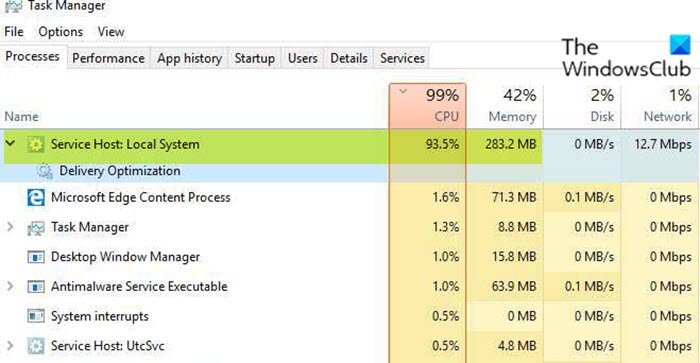
Hệ thống cục bộ của máy chủ dịch vụ(Service Host Local System) là một gói các Quy trình hệ thống(System Processes) hoạt động tự động thông qua hệ thống. Nó bao gồm một số quy trình, chẳng hạn như Windows Auto Update và nhiều quy trình khác sẽ chiếm một số không gian đĩa, bộ nhớ, CPU và thậm chí cả Mạng(Network) .
Máy chủ dịch vụ : (Service Host)Hệ thống(System) cục bộ sử dụng CPU hoặc đĩa(Disk) cao
Nếu bạn đang gặp phải sự cố này, bạn có thể thử các giải pháp được đề xuất của chúng tôi và xem liệu điều đó có giúp giải quyết vấn đề hay không.
- Chạy quét SFC và DISM
- Tắt Superfetch
- Sửa đổi giá trị khóa đăng ký
- Tắt tính năng tối ưu hóa phân phối Windows Update(Windows Update Delivery)
- Khắc phục sự cố ở trạng thái Khởi động sạch
- Nâng cấp CPU.
Hãy cùng xem mô tả về quy trình liên quan đến từng giải pháp được liệt kê.
1] Chạy quét SFC và DISM
Máy chủ dịch vụ: Việc sử dụng CPU hoặc Đĩa cao của Hệ thống cục bộ(Service Host: Local System high CPU or Disk usage) trên PC chạy Windows 10 của bạn có thể do tệp hệ thống bị hỏng. Trong trường hợp này, bạn có thể thử chạy Trình kiểm tra tệp hệ thống để kiểm tra và sửa chữa các tệp hệ thống bị hỏng. Bạn có thể theo dõi điều đó bằng cách quét DISM (Deployment Image Servicing and Management)(DISM (Deployment Image Servicing and Management) scan) - một tiện ích mạnh mẽ trong việc sửa chữa các tệp hình ảnh hệ thống Windows có vấn đề .
2] Tắt Superfetch
Giải pháp này yêu cầu bạn tắt Superfetch(disable Superfetch) và xem sự cố có được giải quyết hay không. Nếu không, hãy thử giải pháp tiếp theo.
Liên quan:(Related:) Sửa lỗi Dịch vụ Antimalware Sử dụng CPU, Bộ nhớ, Đĩa cao có thể thực thi được.(Antimalware Service Executable High CPU, Memory, Disk usage.)
3] Sửa đổi giá trị khóa đăng ký
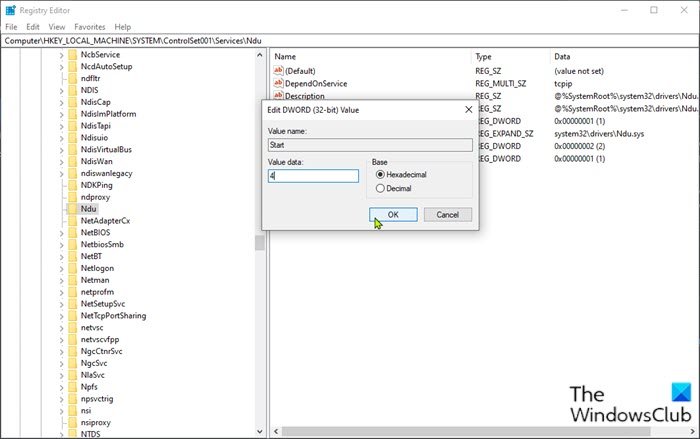
Khóa đăng ký được sửa đổi ở đây là ndu.sys . Tệp ndu.sys ( Giám sát Sử dụng Dữ liệu Mạng(Network Data Usage Monitor) ) là một trình điều khiển Windows .
Vì đây là một hoạt động đăng ký, bạn nên sao lưu sổ đăng ký(back up the registry) hoặc tạo điểm khôi phục hệ thống như các biện pháp phòng ngừa cần thiết. Sau khi hoàn tất, bạn có thể tiến hành như sau:
- Nhấn phím Windows key + R để gọi hộp thoại Chạy.
- Trong hộp thoại Run, gõ regedit và nhấn Enter để mở Registry Editor(open Registry Editor) .
- Điều hướng hoặc chuyển đến đường dẫn khóa đăng ký bên dưới:
HKEY_LOCAL_MACHINE\SYSTEM\ControlSet001\Services\Ndu
- Tại vị trí, trong ngăn bên phải, bấm đúp vào phím Bắt đầu(Start) để chỉnh sửa thuộc tính của nó.
- Nhập 4 vào trường Dữ liệu giá trị(Value data) .
Lưu ý(Note) : Việc thay đổi giá trị Start của sổ đăng ký thành 4 sẽ vô hiệu hóa một số phần của ndu.
- Nhấn Enter(Hit Enter) hoặc nhấn OK để lưu thay đổi.
- Thoát khỏi trình soạn thảo sổ đăng ký.
- Khởi động lại PC của bạn.
Khi khởi động, hãy kiểm tra xem sự cố đã được giải quyết chưa. Nếu không tiếp tục với các giải pháp tiếp theo.
4] Tắt tính năng tối ưu hóa phân phối Windows Update(Windows Update Delivery)
Bạn có thể muốn vô hiệu hóa tính năng Tối ưu hóa phân phối Windows Update và xem liệu sự cố hiện tại có được giải quyết hay không.
5] Khắc phục sự cố trong trạng thái Khởi động sạch
Hệ thống và tệp bộ đệm ẩn không cần thiết, quy trình, dịch vụ hiện có hoặc đang chạy trên máy tính của bạn có thể gây ra sự cố này.
Clean Boot là một môi trường trên Windows 10 nơi chỉ các dịch vụ cơ bản và thiết yếu chạy và không có vấn đề gì khi được kích hoạt bởi các ứng dụng của bên thứ ba hoặc các tính năng tích hợp bổ sung.
Giải pháp này yêu cầu bạn thực hiện Khởi động sạch(perform a Clean Boot) và xem điều đó có hữu ích không. Nếu sự cố vẫn tiếp diễn, hãy thử giải pháp tiếp theo.
6] Nâng cấp CPU
Nếu không có giải pháp nào ở trên phù hợp với bạn, bạn có thể chọn nâng cấp CPU của mình . Sự cố có thể do CPU cũ hoặc trình điều khiển CPU lỗi thời / bị hỏng . Trong trường hợp này, trước tiên bạn có thể thử cập nhật trình điều khiển CPU và xem điều đó có hữu ích không - nếu không, bạn có thể nâng cấp CPU của mình .
Bạn có thể cập nhật trình điều khiển bộ xử lý theo cách thủ công thông qua Trình quản lý thiết bị( via the Device Manager) hoặc bạn có thể tải các bản cập nhật trình điều khiển trong phần Cập nhật tùy chọn(on the Optional Updates) (nếu có) trong Windows Update . Bạn cũng có thể tải xuống phiên bản trình điều khiển mới nhất(download the latest version of the driver) từ trang web của nhà sản xuất CPU .
Bất kỳ giải pháp nào trong số này đều phù hợp với bạn!
Related posts
Fix Service Host: System địa phương (svchost.exe) High CPU and Disk Usage
Fix System và nén Memory High CPU, Ram, Disk Usage
Service Host: Chẩn đoán Policy Service 100% Disk Usage trên Windows 10
Fix High CPU Usage của Service Host: Hệ thống địa phương
Service Host Delivery Optimization High Network, Disk or CPU usage
Service Host SysMain gây High CPU and Memory usage
Khối lượng Shadow Copy Service component gặp error 0x80042302
Fix Malwarebytes High CPU and Memory usage trên Windows 11/10
Fix SYSTEM SERVICE EXCEPTION Blue Screen trên Windows 10
Windows Modules Installer Worker High CPU & Disk Usage trong Windows 10
Fix PowerShell gây ra High CPU usage trong Windows 11/10
Fix File System Errors với Check Disk Utility (CHKDSK)
Làm thế nào để mở Disk Defragmenter trong Windows (12 cách)
Cách khắc phục mã dừng ngoại lệ dịch vụ hệ thống trong Windows 10
Thiết bị kết nối Platform Service (CDPSvc) High Disk Usage
Kiểm tra đĩa và tệp hệ thống trong Windows 8/10
Kiểm tra và sửa lỗi trên ổ đĩa của bạn bằng Kiểm tra đĩa (chkdsk) trong Windows 7
Cách giải phóng dung lượng bị lãng phí với Disk Cleanup trong Windows
Fix System Ngắt CPU usage cao trong Windows 11/10
Phần mềm miễn phí để theo dõi System Performance & Resources trong Windows 10
